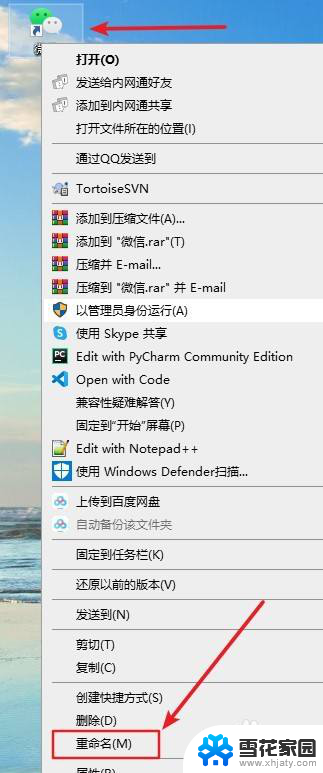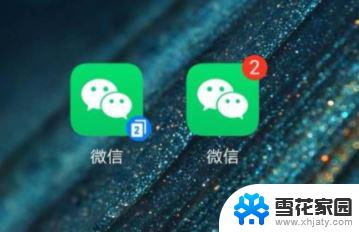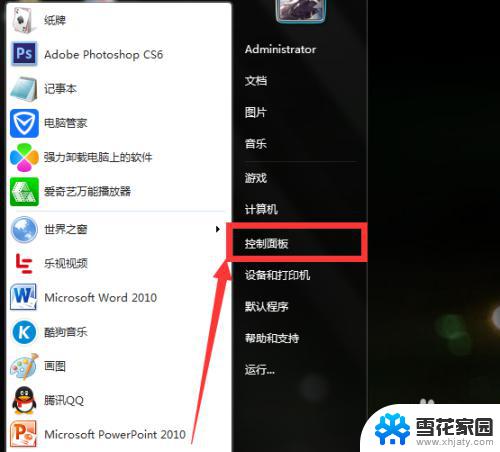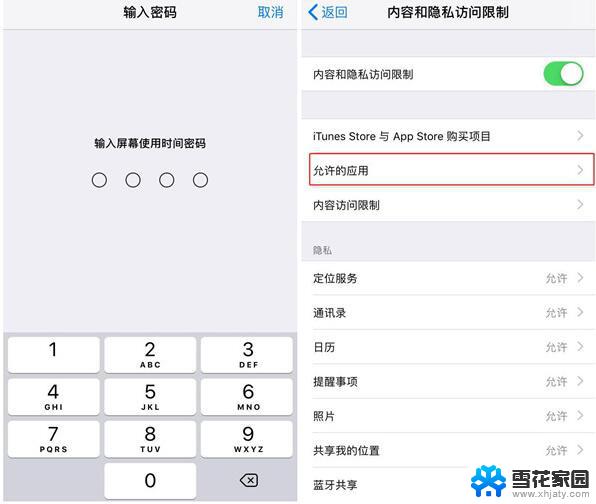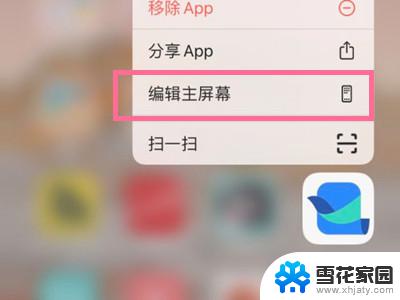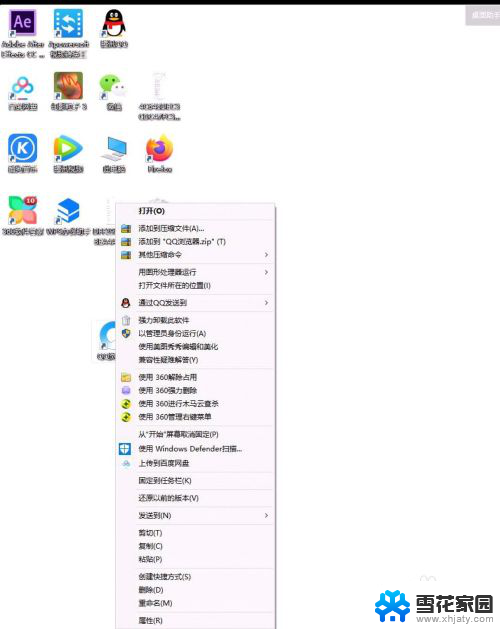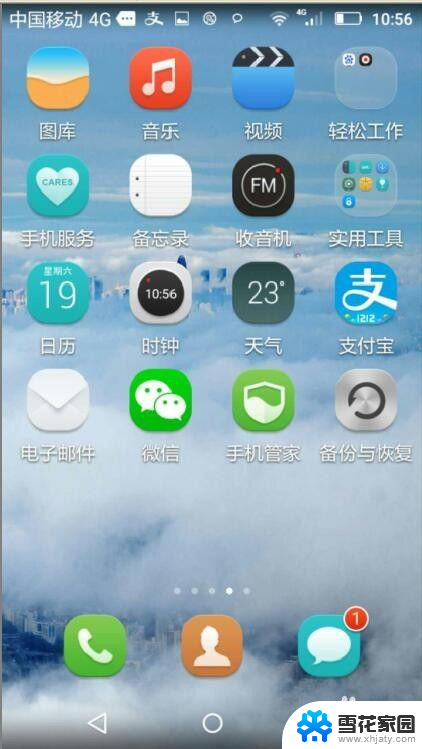微信图标怎样桌面隐藏起来 电脑任务栏上的微信等图标如何隐藏
更新时间:2023-12-17 10:09:14作者:yang
微信已成为人们生活中不可或缺的社交工具之一,有时候我们可能希望将微信图标隐藏起来,以增加电脑桌面的整洁度,或者保护个人隐私。如何实现这一功能呢?在本文中我们将介绍一种简单的方法,即隐藏电脑任务栏上的微信等图标。无论是为了提高工作效率,还是拥有更私密的聊天空间,这个小技巧都将为我们带来便利和隐私保护。接下来让我们一起来了解一下具体的操作步骤吧。
步骤如下:
1.我们打开电脑,首先看到的是屏幕下方任务栏上有微信登录的小图标。

2.将鼠标放在任务栏上,右击,在出现的菜单里单击“属性”按钮
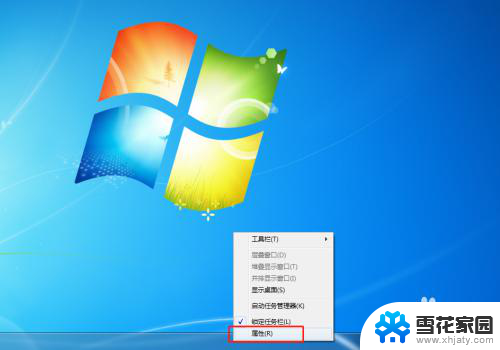
3.在谈跳出的页面里单击“自定义”,在新的页面里我们可以看到右边的“行为”栏为灰色
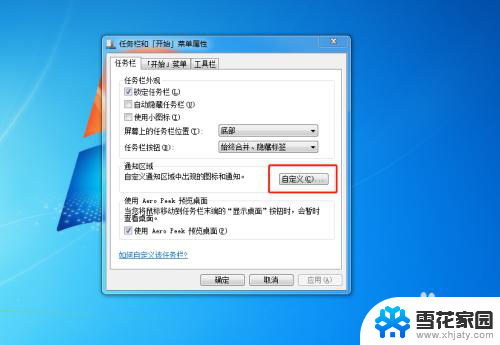
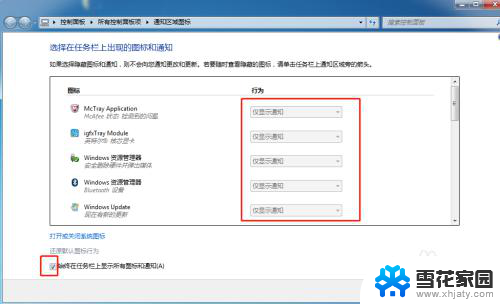
4.将左下角的勾去掉就可以编辑了,编辑完“行为”栏后单击确定
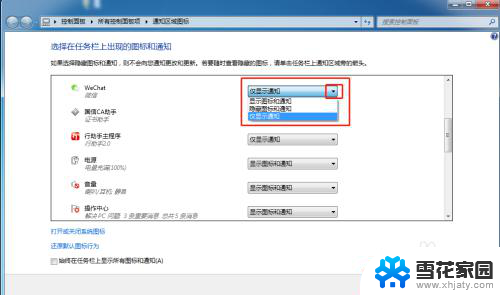
5.设置完后可以看到右下方不再出现微信图标

6.单击右下角向上的小箭头,则出现隐藏的图标,也可以按以上方法设置图标显示出来
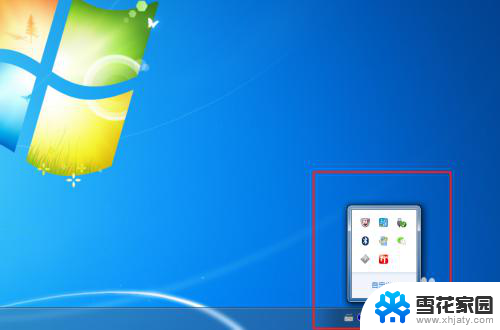
以上就是关于如何在桌面隐藏微信图标的全部内容,如果你遇到了同样的情况,你可以按照以上方法解决。